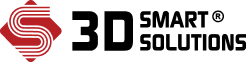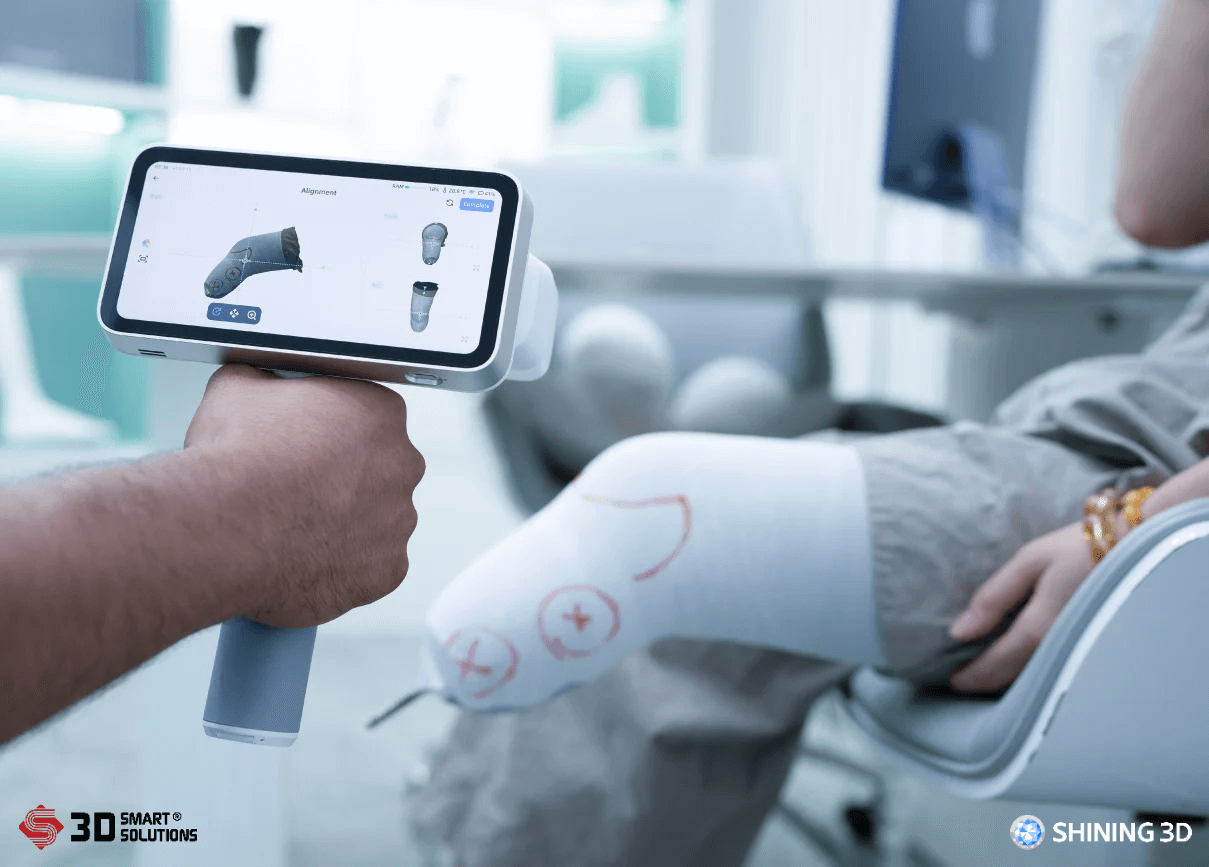Mastercam 2021 có gì mới? Phần 2-Lathe & Mill-Turn
Phần 2 của chuỗi bài giới thiệu về phần mềm Mastercam 2021 sẽ giới thiệu cho chúng ta về các tính năng mới trong Lathe và Mill-Turn. Ngoại trừ một số trường hợp đặc biệt, các tính năng được giới thiệu trong bài viết được áp dụng cho cả 2 phần Mastercam Lathe và Mill-Turn.
1. Mastercam 2021 hỗ trợ tiện ren tùy chỉnh
Mastercam 2021 giới thiệu đường chạy dao tiện mới Custom Thread để hỗ trợ các dạng ren tùy chỉnh.
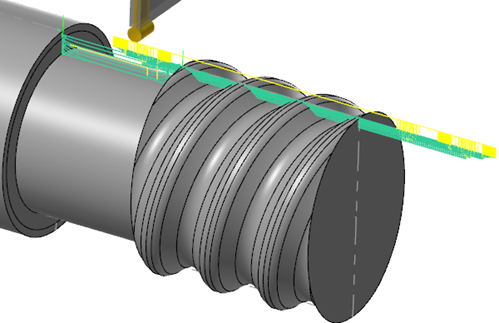
Đường chạy dao mới cũng tận dụng giao diện bảng điều khiển thế hệ tiếp theo của Mastercam để đơn giản hóa và hợp lý hóa quy trình lập trình của bạn. Bạn có thể chọn Chained Geometry để thể hiện mặt cắt của ren hoặc chọn một trong bốn định nghĩa tham số:
- Rope
- Buttress
- Square
- Trapezoidal
Các định nghĩa tham số cho phép bạn xác định cấu hình bằng cách nhập kích thước trực tiếp vào ô thuộc tính, loại bỏ Chain Geometry.
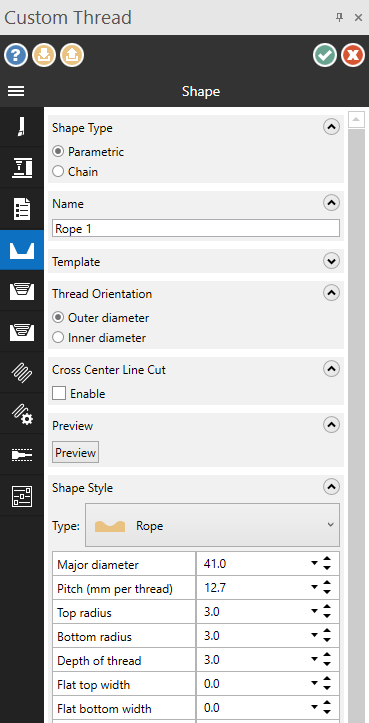
Mastercam 2021 cho phép xác định các pass chạy thô và tinh với các thông số cắt riêng biệt.
Mô-đun Custom Thread mới cũng hỗ trợ các tính năng gia công ren và đường chạy dao nâng cao khác của Mastercam, chẳng hạn như Multi-start Threads, kiểm tra tool, ID/OD Threads. Người dùng thậm chí có thể đặt tên và lưu các Thread forms để có thể dễ dàng truy xuất và sử dụng lại chúng trong các hoạt động trong tương lai.
2. Các cải tiến trong gá đặt trên Mastercam 2021
Hỗ trợ Collets và mâm cặp
Mastercam Mill-Turn hiện hỗ trợ mâm cặp và Collet như các loại thành phần riêng lẻ. Điều này giúp mở rộng đáng kể phạm vi máy móc có thể được Mill-Turn hỗ trợ trực tiếp. Hình dưới đây cho thấy một ví dụ về các thành phần mới.

Collets và mâm cặp được hỗ trợ đầy đủ bởi Machine Simulation. Chúng có thể được mô hình hóa theo tham số hoặc người dùng có thể chọn một solid model của từng thành phần.
Chức năng này có sẵn cho tất cả người dùng Mill-Turn. Sử dụng Mastercam’s Component Library để tạo các collets, mâm cặp và sắp xếp chúng trong các thư viện với các mâm cặp và ngàm mâm cặp khác. Sau đó, khi tải máy của người dùng trong Mastercam, chỉ cần chọn các thành phần mong muốn như một part của Mill-Turn’s Job Setup.
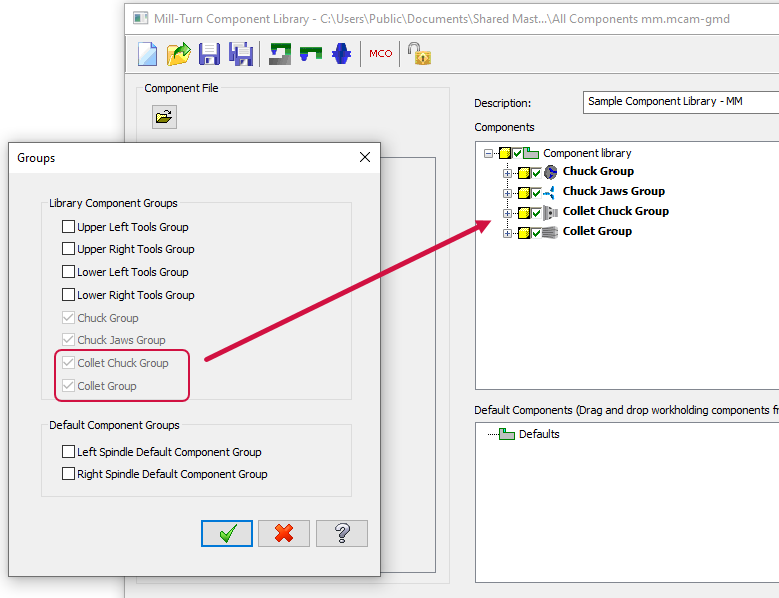
Sau khi chọn máy trong Mastercam 2021, hãy sử dụng trang Machine Configuration trong Job setup để gắn mâm cặp và collet trên máy. Nếu mâm cặp và hàm đã được gắn theo mặc định, hãy loại bỏ chúng trước khi chọn mâm cặp và collet.
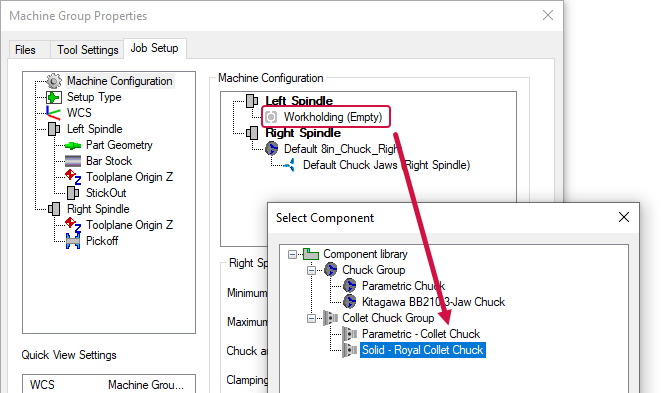
Cải thiện mẫu mâm cặp (Chucks) và ngàm mâm cặp (Jaws)
Mastercam 2021 mở rộng sự hỗ trợ cho mô hình mâm cặp và ngàm mâm cặp (Jaws). Bây giờ bạn có thể xác định Jaws và Chuck bằng cách chọn một khối solid. Ngoài ra, Mastercam 2020 đã giới thiệu khả năng xác định mâm cặp với cấu hình Chain. Chức năng này đã được mở rộng để bao gồm Chuck Jaws.
Chức năng này hiện có sẵn cho người dùng Lathe và Mill-Turn.
- Mastercam Lathe sử dụng hình học liên quan để tạo ranh giới thành phần cho mâm cặp và ngàm.
- Các chức năng mô phỏng và phát hiện va chạm của Mill-Turn’s Machine Simulation hỗ trợ đầy đủ các tùy chọn hình học mới.
Đối với Chuck Jaws được xác định bởi Chained Geometry, bạn có thể định vị vị trí tham chiếu (hoặc vị trí kẹp) ở bất cứ đâu dọc theo chain. Geometry có thể được vẽ ở bất cứ đâu, nó không cần phải được vẽ ở vị trí thích hợp. Ngoài ra, Mastercam 2021 sẽ tự động đảo chiều khi cần thiết để có thể sử dụng jaws trên cả hai trục chính.
Giao diện và quy trình để làm việc với các thành phần Chuck và Jaws cũng đã được thiết kế lại. Những thay đổi này cũng áp dụng cho các thành phần mâm cặp và collet mới.
Khi bạn chọn một khối solid, các bảng chức năng mới cho phép bạn căn chỉnh và định vị lại khối. Điều này có nghĩa là các thành phần model không cần phải được vẽ theo một hướng hoặc vị trí cụ thể. Chọn Align Component trên tab Geometry. Bảng chức năng Align Collet Chuck mới như bên dưới.
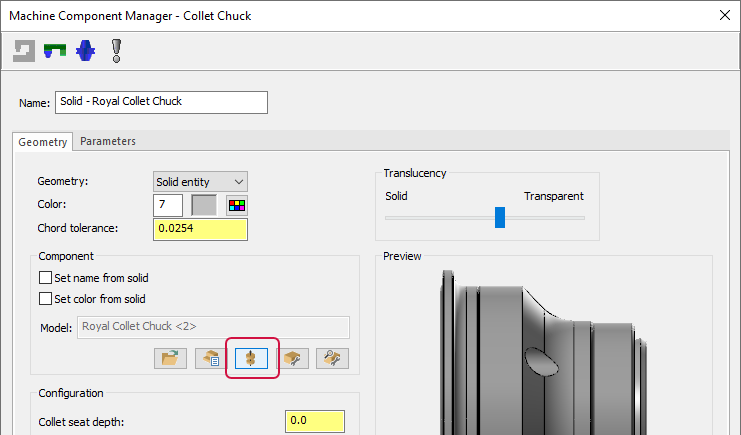
Bạn có thể thực hiện các thay đổi cần thiết như một part của quy trình xác định thành phần. Ví dụ, trong hình này, mô hình được xoay 60 độ quanh trục Z.

Bạn có thể chọn một khối solid từ một tệp bên ngoài hoặc từ một level. Các điều khiển bổ sung cho phép bạn tối ưu hóa hoặc sửa chữa mô hình hoặc quay lại bảng chức năng Align để thực hiện các thay đổi. Các nút mới này nằm trên tab Geometry.
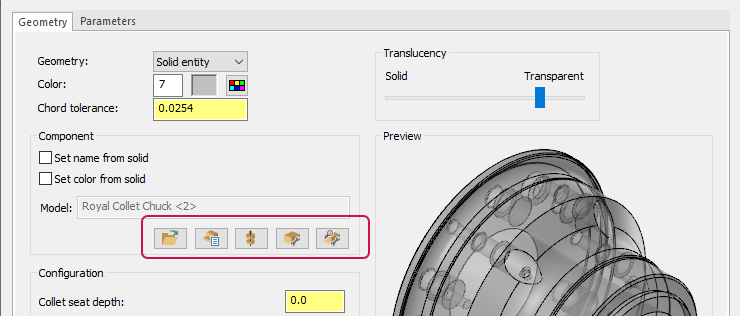
Cửa sổ Preview đã được cải thiện đáng kể:
- Nhấp chuột phải vào cửa sổ để xoay hoặc xem nó từ các góc khác nhau.
- Sử dụng thanh trượt Translucency để xem chi tiết trên các mặt ẩn.
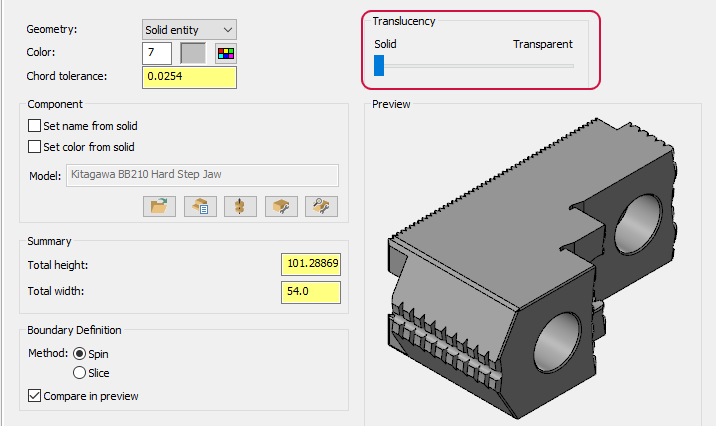
- Mastercam làm nổi bật kích thước hoặc trường mà bạn đang làm việc.
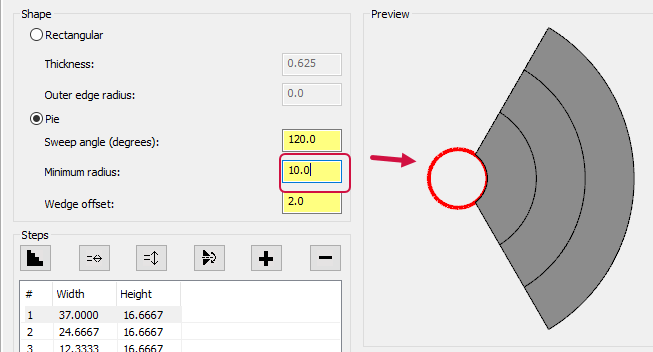
- Độ sâu channel mâm cặp được xem trước chính xác.
- Tùy chọn bổ sung có sẵn.
Ví dụ: bạn có thể hiển thị collet, ranh giới 2D của nó hoặc cả hai.
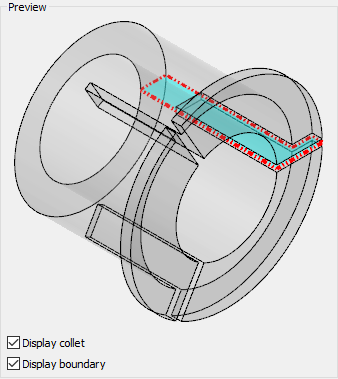
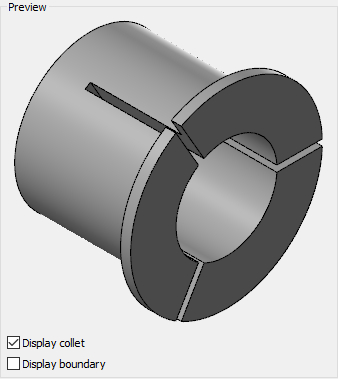
Mastercam 2021 cải thiện hỗ trợ cho chuyển động của Jaw
Trong các phiên bản trước của Mastercam, khoảng cách mà ngàm di chuyển khi kẹp part được xác định là khoảng Clearance cho mâm cặp.
Điều này đã gây hiểu lầm và gây nhầm lẫn cho nhiều người dùng. Trong Mastercam 2021, các cài đặt này đã được dán nhãn rõ ràng hơn là Khoảng cách kẹp trên tab Tham số và được tích hợp vào thiết kế lại chung của các thành phần mâm cặp và ngàm.
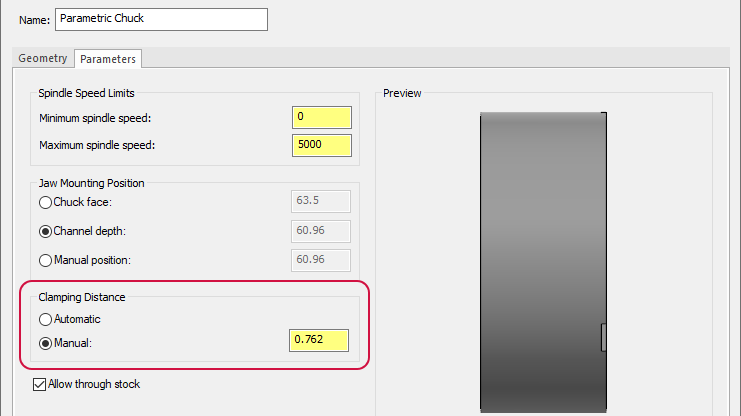
Các tùy chọn mới cho phép bạn nhập khoảng cách kẹp thủ công hoặc để Mastercam tính toán nó cho bạn.
Phần mềm Mastercam 2021 sử dụng các thuật toán thông minh để tính toán các giá trị khác nhau cho ngàm và các thành phần collet. Ví dụ, phạm vi chuyển động cho một collet thường nhỏ hơn nhiều so với ngàm chuck.
Thiết kế lại mang đến Job Setup, nơi người dùng có thể điều chỉnh các giá trị cần thiết cho từng trục chính. Các trường chỉ khả dụng khi Khoảng cách kẹp đã được đặt thành Thủ công.
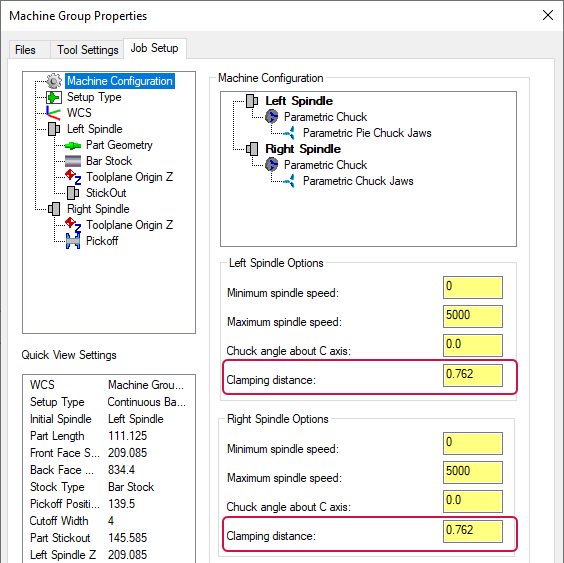
3. Những cải tiến trong 3D Tooling
Cải thiện Machine-Connection Planes trong việc thiết kế Holder
Nút Re-select Location đã được thêm vào để định vị lại trung tâm mặt phẳng Machine Connection.
Nút Select Named Plane đã được thêm vào để chọn mặt phẳng được đặt tên cho mặt phẳng Machine Connection.
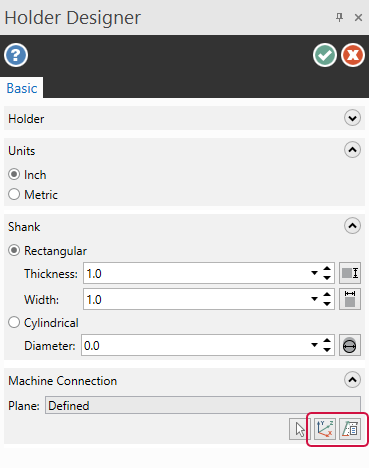
Cải thiện Tool Designer
Điều chỉnh điểm bù của 3D Tool
Để giúp tạo định nghĩa công cụ 3D chính xác với các mô hình do nhà sản xuất cung cấp với chất lượng và độ chính xác khác nhau, giờ đây bạn có thể điều chỉnh chính xác điểm bù công cụ. Nhấp vào nút Fine Adjustment trên trang Compensation để chọn tính năng này. Các mẫu solid của dao biến mất và hệ tọa độ động hiển thị ở gốc. Sau đó, bạn có thể chọn di chuyển hình học hoặc định vị lại hệ tọa độ.
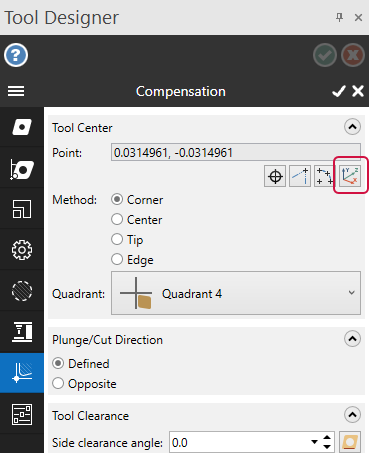
Tạo Inserts với Multiple Definitions
Các inserts trong 3D tools hiện có thể hỗ trợ nhiều định nghĩa, cho phép bạn tạo các phiên bản của inserts với các phương thức bù khác nhau, định nghĩa góc thứ hai, cut patterns, v.v. Trên trang Inserts của Trình thiết kế công cụ, bấm chuột phải vào danh sách Inserts và chọn New Cutting Definition từ menu bật lên. Mastercam sau đó hiển thị trang Inserts có chứa một nhóm các tùy chọn để xác định định nghĩa Inserts.
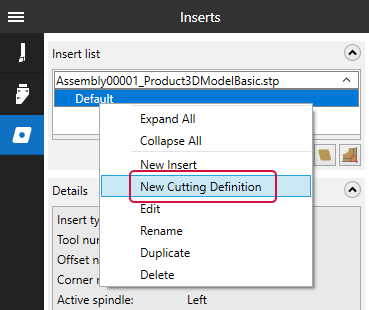
Ngoài ra, có phần Details hiển thị thông tin liên quan cho từng định nghĩa insert.
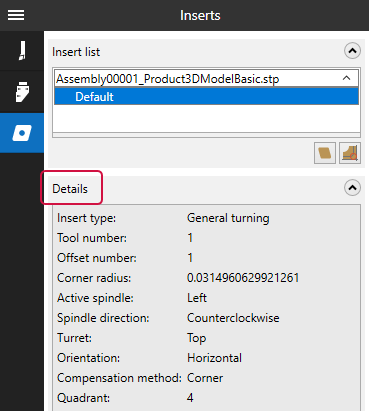
Tạo 3D Tools với Multiple Inserts
3D tools của Mastercam 2021 hiện hỗ trợ nhiều inserts, với chức năng mới này nằm trên trang inserts của bảng Tool Designer. Xác định Multiple Inserts giống như đã làm với Single Insert Models. Nhấp chuột phải vào danh sách insert và chọn New insert từ menu bật lên. Mastercam sau đó hiển thị trang insert nơi xác định new insert giống như đã làm với các công cụ 3D trước đó. Mỗi insert xác định được thêm vào danh sách insert.
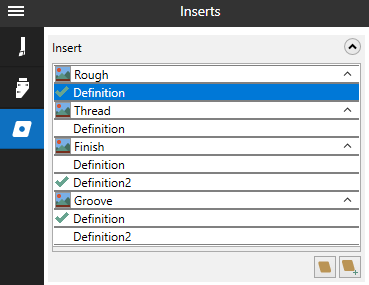
Đặt lại mặt phẳng Machine-Connection.

Trước đây, khi thay thế mô hình holder trong Tool Designer, mặt phẳng Machine Connection vẫn ở đó. Vì không chắc là Machine Connection vẫn chính xác sau khi thay thế holder, mặt phẳng Machine Connection hiện tại sẽ được đặt lại.
Ngoài ra, bây giờ bạn có thể chọn một mặt phẳng được đặt tên cho mặt phẳng Machine Connection. Nhấp vào nút Chọn mặt phẳng được đặt tên trên trang holder để hiển thị hộp thoại Plane Selection. Sau khi bạn chọn mặt phẳng, chức năng định vị lại sẽ khởi chạy để bạn có thể chọn vị trí trung tâm chính xác.
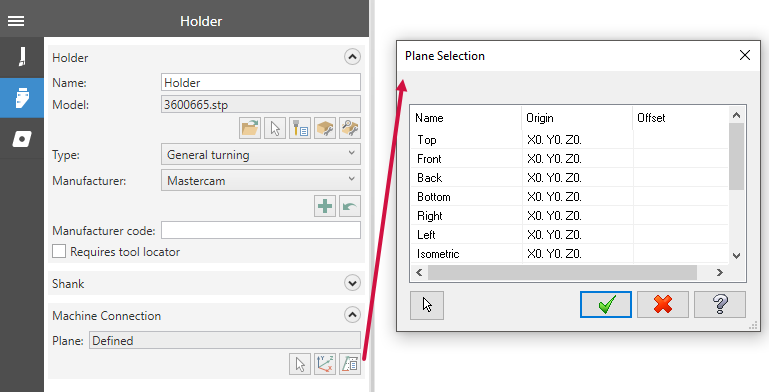
Cải thiện phản hồi trực quan để điều chỉnh Boundaries.
Khi điều chỉnh ranh giới công cụ trong trang Boundaries của Trình thiết kế công cụ, Mastercam 2021 hiện hiển thị vị trí của mặt phẳng được điều chỉnh dưới dạng hình chữ nhật mờ.
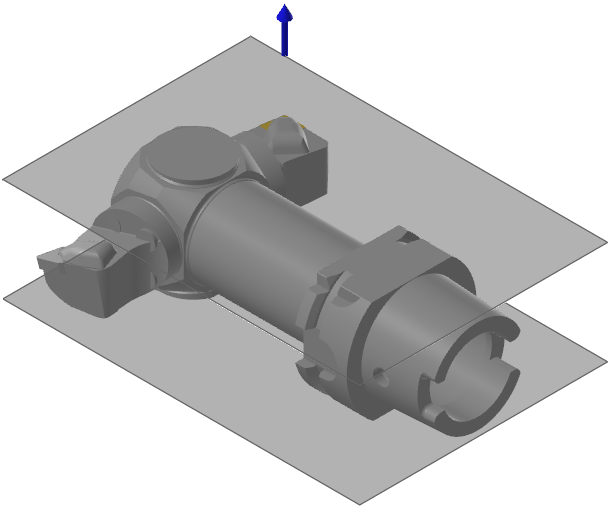
Thêm thông tin 3D Tool vào Setup Sheet
Các hình ảnh và thẻ đã được thêm vào bao gồm:
- 3D images for tools, holders, and inserts
- Images for multiple inserts on a tool
- MACHINE-TOOL-LOCATOR-NAME (for multi-station tool locators)
- MACHINE-TOOL-LOCATOR-STATION-NAME (for locators that have multiple stations)
- NAME (the insert name is filled in)
- INSERT-SLOT (added for debugging)
4. Mill-Turn Simulation với Mastercam Simulator
Đối với Mastercam 2021, Mô phỏng Mill-Turn đã được thêm vào giao diện Trình mô phỏng Mastercam (Mastercam Simulator). Bạn có thể trải nghiệm mô phỏng Mill-Turn với các công cụ giao diện tương tự như Mastercam Simulator.

Giao diện mới bao gồm:
- Bộ điều khiển trục máy dễ sử dụng hơn và trực quan hơn, cũng như các lợi ích khác.
- Phương thức khởi chạy mô phỏng từ Trình quản lý đồng bộ không thay đổi.
- Danh sách di chuyển được thiết kế mới cho phép bạn xem nhiều luồng dữ liệu cùng một lúc, cũng như trạng thái của mọi trục tại mỗi vị trí trong chuỗi đường chạy dao.
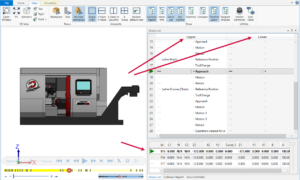
Các công cụ quen thuộc để so sánh stock, stock clipping và đo lường đều có sẵn trong Mastercam Simulator.
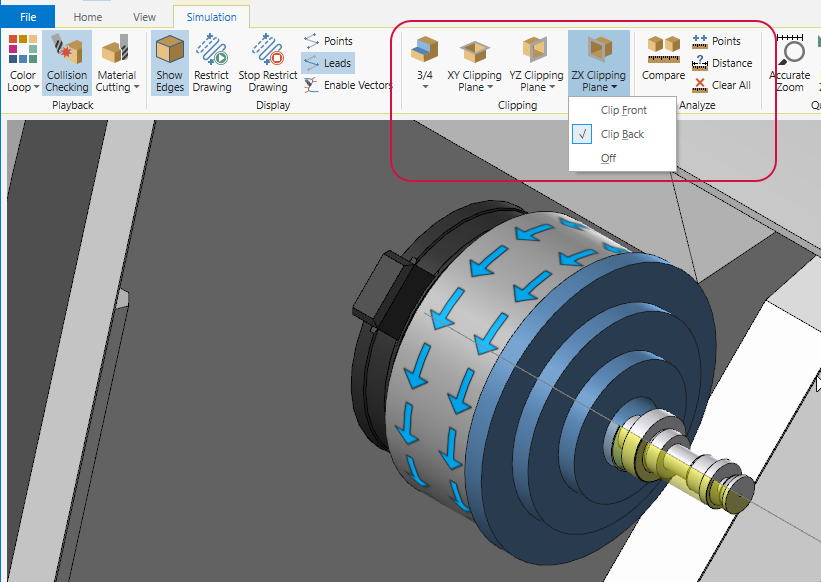
5. Lathe Solid Chaining Enhancements trên Mastercam 2021
Sử dụng Spun Profile cho Chaining
Trước đây, Lathe Solid Chaining sử dụng một lát cắt để tạo Chain. Đây là vấn đề khi profile của phần không phải là hình trụ. Trong Mastercam 2021, Lathe Chaining hiện sử dụng Spin Profile tạo ra hình dạng profile bằng cách quay đối tượng quanh trục đã chọn và tạo ra đúng profile thực tế. Điều này dẫn đến một profile chính xác hơn mà không cần phải thêm hình học tạm thời.

Khi sử dụng spin profile, cả profile trên và dưới được hiển thị lúc đầu. Khi bạn chọn profile trên hoặc dưới, profile còn lại sẽ biến mất trong cửa sổ đồ họa.
Dynamically Adjust the Start and End Point of Chains
Giờ đây, Lathe Solid Chaining bao gồm tùy chọn Dynamic có sẵn trong Solid Chaining tiêu chuẩn. Sử dụng Dynamic để di chuyển điểm bắt đầu hoặc kết thúc của Chain đã chọn sang bất kỳ vị trí nào dọc theo các cạnh.
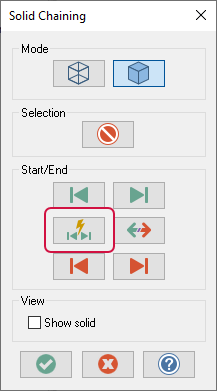
6. Transforming a Transform Operation for Mill-Turn trên Mastercam 2021
Người dùng Mill-Turn giờ đây có thể chuyển đổi một hoạt động chuyển đổi, trong một số giới hạn nhất định. Hạn chế quan trọng nhất là bạn không thể chuyển đổi một hoạt động chuyển đổi hiện có nếu điều này sẽ dẫn đến nhiều mặt phẳng công cụ được tạo.
Ví dụ: nếu bạn tạo đường chạy dao phay để phay một slot theo hướng trục Y, bạn có thể thực hiện chuyển đổi xoay để tạo nhiều bản sao của slot được xoay quanh trục Z. Nếu muốn, bây giờ bạn có thể chuyển đổi hoạt động được chuyển đổi đó bằng một phép biến đổi dịch phẳng, ví dụ, để tạo các bộ vị trí bổ sung tại các vị trí Z khác nhau. Tuy nhiên, Mastercam sẽ không cho phép bạn thực hiện chuyển đổi xoay phẳng, bởi vì điều đó sẽ tạo ra nhiều mặt phẳng dao phức tạp không thể hỗ trợ.
Hộp thoại Transform Operation Parameters bao gồm logic cần thiết để lọc danh sách các hoạt động có sẵn hoặc phương thức chuyển đổi để đảm bảo rằng bạn không tạo các kịch bản chuyển đổi không được hỗ trợ. Ví dụ: nếu bạn chọn một hoạt động chuyển đổi từ danh sách operations nguồn, Mastercam sẽ lọc danh sách các loại Biến đổi để chỉ hiển thị các phương thức được hỗ trợ. Tương tự, nếu bạn chọn loại Chuyển đổi trước, Mastercam sẽ lọc danh sách các operations nguồn có sẵn. Mastercam cũng tính đến việc kết hợp loại Mill và Trục khi lọc các operations.
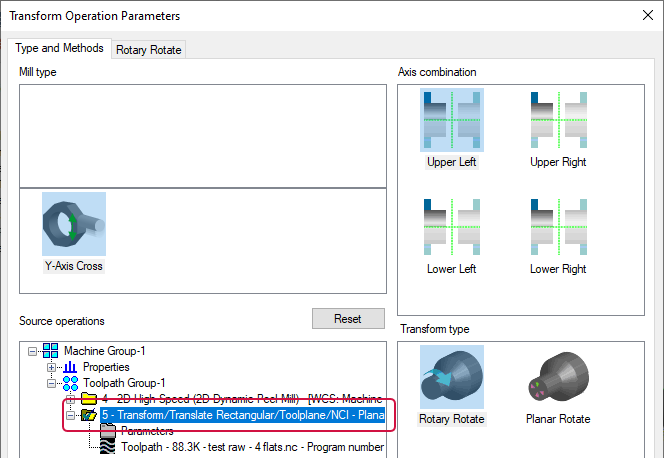
7. Creating Router Operations with Mastercam Lathe
Người dùng Lathe và có cả bản quyền Router hiện có thể truy cập Router’s Milling Operations mà không cần phải có bản quyền Mill.
Tuy nhiên, mô-đun Mill-Turn vẫn yêu cầu bản quyền Mill để kết hợp với Lathe nếu muốn tạo các Milling Operations.
3D Smart Solutions
Có thể bạn quan tâm:
Bình chọn:
Về 3D Smart Solutions
Tiên phong trong cung cấp giải pháp và dịch vụ công nghệ 3d tại Việt Nam. Tiêu chí hoạt động của chúng tôi là: Làm Đúng Ngay Từ Lần Đầu Tiên. Hãy bình luận trên trang Facebook và Linkedin của chúng tôi! Đừng quên đăng ký bản tin hàng tuần miễn phí của chúng tôi, với tất cả tin tức mới nhất về Giải pháp 3D được gửi thẳng đến địa chỉ email của bạn.![]()